在用MathType编辑数学公式时,如果需要调整公式之间的行间距,以此改变排版,大家知道要如何操作吗?本教程中,小编将结合word公式编辑器MathType 7(Win系统)来为大家讲解调整行间距的两种......
2021-06-25 399 MathType,中,如何,调整,公式,的,行,间距,在用,
MathType和Word可以融合,用MathType编辑的公式放在Word中有时会显示不全,仅显示其中一部分。那么如何才能解决该问题呢?以下教程介绍解决Word中MathType公式显示不全的方法。
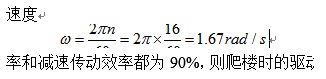
比如就像上图所示的情况,分数显示不全。究其问题所在,是段落选项中的行距设置成了固定值,公式因为纵向过长,仅能显示固定值设定的磅值区域。
方法一 在Word中粘贴完公式后,选中该公式,在工具栏里选择“段落”,在打开的段落多话框选择“行距”为“单倍行距”即可。
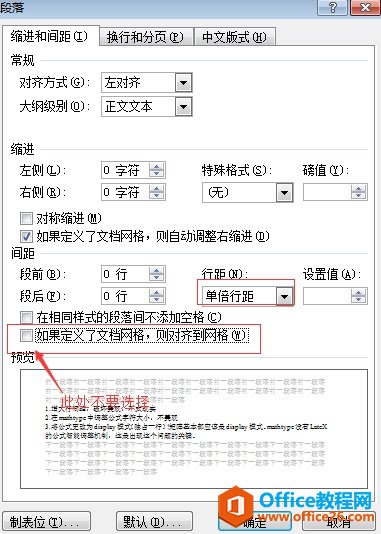
注意:
(1)一定是“选定”公式后再调整,不是只是把光标点到公式所在行。
(2)不要选择“如果定义了文档网格……”,可能你的格式占用的比较宽,如果行距设置的是单倍行距,再设置对齐网格的话,公式就会显示不全。
方法二 在MathType中调整公式大小
双击公式打开MathType公式编辑器,在“大小”菜单下选择“定义”,在弹出的定义尺寸对话框进行修改。
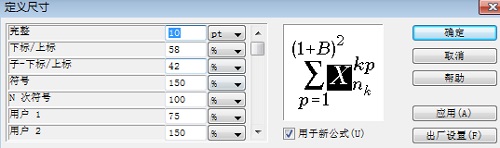
标签: 如何 解决 Word 中 MathType 公式 显示 不全
相关文章

在用MathType编辑数学公式时,如果需要调整公式之间的行间距,以此改变排版,大家知道要如何操作吗?本教程中,小编将结合word公式编辑器MathType 7(Win系统)来为大家讲解调整行间距的两种......
2021-06-25 399 MathType,中,如何,调整,公式,的,行,间距,在用,

数学公式中包含了许许多多的数学符号,在Word中打数学公式时,难免有时会找不到需要的数学符号,这时我们就需要借助专业的公式编辑器了。比如与恒等于号相反的,就是恒不等于,那么该......
2021-06-25 135 MathType教程,恒不等于符号
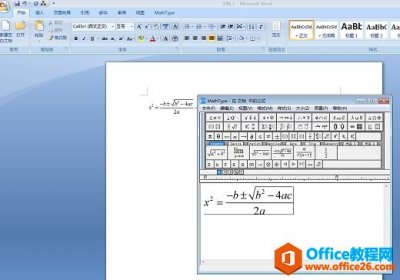
当我们从MathType向Word插入公式后,在存盘时出现文件打开过多,无法保存,请将不必要的文件关闭、磁盘空间已满,请尝试磁盘上不必要的文件删除或者将文件保存至另一空间等问题,会使我......
2021-06-25 80 MathType,MathType公式无法存盘

比如省略号大家都认识,那么竖省略号怎样才能打出来呢?下面就一起来学习具体技巧。 竖省略号属于不常见的数学符号,那么要想在Word等软件中打出该符号,就需要借助专业的公式编辑器......
2021-06-25 35 MathType教程,竖省略号
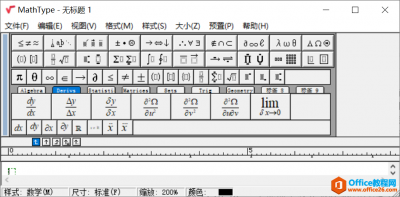
很多刚刚下载安装使用这款软件的朋友还是会遇到这款软件的学习成本较高的问题,或者是有些朋友使用了很久都还在使用一些比较麻烦的方法编辑公式,于是,接下来,笔者就向大家分享一......
2021-06-25 409 如何,提升,使用,Mathtype,效率,的,小,技巧,很多,